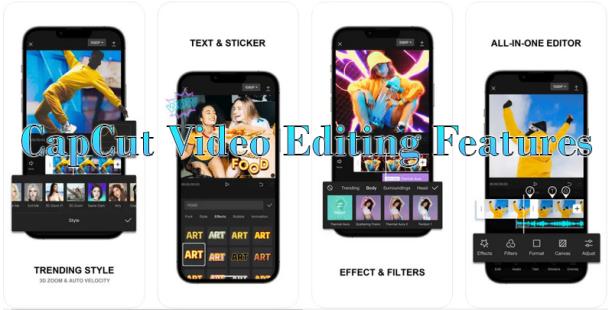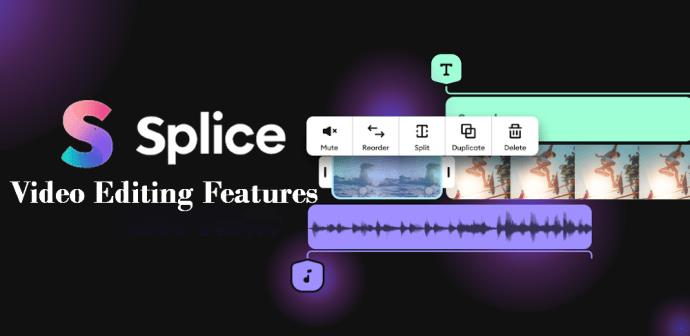Създаването на видеоклипове може да бъде досаден процес. Въпреки това, с нарастването на платформите за споделяне на видео в социалните медии като TikTok, възможността за създаване и редактиране на видеоклипове от най-висок клас никога не е била по-важна.

За щастие има множество приложения за редактиране на видео, от които да избирате. В тази статия ще се съсредоточим върху CapCut и Splice. Ще разбием техните възможности, функции и плюсове и минуси, за да ви помогнем да решите кой е идеален за вашите нужди за създаване и редактиране на видеоклипове.
CapCut

CapCut е приложение за редактиране на видео, създадено от създателите на TikTok. Това приложение е отличен избор за обикновен плакат в социалните медии. С обширни функции както за потребители на iOS, така и за Android, CapCut е удобен за мобилни устройства и има функции, включително промяна на цвета на фона и автоматични надписи.
Предимства и недостатъци
Професионалисти
- Лесен за използване
- Разнообразие от готови за използване шаблони
- Модерни преходи, ефекти като разделен екран и филтри
- Функция за 3D увеличение
- Функцията за експортиране е лесна за използване
- Много езици за избор.
- Създавайте видеоклипове на забавен каданс или изберете секции, които да забавите
- Добри функции за импортиране и експортиране.
- Настолна версия.
- Приложението е 100% безплатно.
- Споделете директно в социалните медии.
- Без реклами и воден знак.
минуси
- Максимална кадрова честота от 60 FPS
- Няма опция за създаване на пейзажни видеоклипове.
- Проблеми с грешки и проблеми.
- Подходящ само за основно редактиране на видео
- Не се предлага в някои страни
- Сривове при редактиране на големи видеоклипове
CapCut функции за редактиране на видео
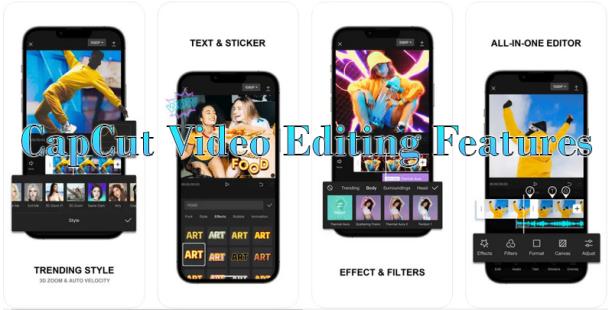
CapCut има фантастични функции и инструменти за създаване на красиви видеоклипове за публикации в социални медии.
Контрол на скоростта
В CapCut можете да докоснете иконата за скорост и да промените оригиналната скорост на вашето видео. Докато регулирате скоростта, можете да видите как тя променя дължината на видеоклипа. Ако искате да изпробвате забавен каданс, уверете се, че видеоклипът, който редактирате, има висока кадрова честота. Стандартните видеоклипове с 30 кадъра в секунда биха станали зърнести при забавяне до 0,1x. Трябва да записвате видеоклипове с 60 кадъра в секунда, за да използвате ефекта на забавен каданс. CapCut е известен със своята популярна функция за увеличаване на скоростта.
Предварително направени филтри
Осветете вашите видеоклипове или усилете външния им вид с различните филтри на CapCut. Има инструменти за разкрасяване и цветови и сезонни филтри. Например, когато комбинирате клипове с различни контрасти, цветови диапазони и нива на яркост, можете да използвате филтри, за да изглеждат еднакви.
Полирано видео обръщане
CapCut има полирана функция за обръщане на видео кадър по кадър, която много други видео редактори нямат.
Безплатна музикална библиотека
Не е нужно да възлагате музика, за да добавите към видеоклипа си в CapCut. Има огромна библиотека от безплатна музика, от която можете да избирате. Но можете също да импортирате музика от файлове на телефона си, освен това, което е налично в музикалната библиотека на CapCut.
Невероятни ефекти
Видео ефектите на CapCut добавят анимации към вашите видеоклипове и можете да промените предпочитанията за интензивност, шум, скорост и филтри на тези ефекти.
Стикери и текст
Стикерите са забавен, креативен начин да направите видеоклиповете си открояващи се, а CapCut има разнообразие от които да избирате. CapCut също ви позволява да добавяте анимиран текст към вашите видеоклипове.
Разделяне на видео
CapCut има отличен инструмент за разделяне на видео. Можете да разделите видеоклипа си на предварително определени места и да го направите кадър по кадър.
Премахване на фона
Изолирайте нещо конкретно във вашето видео, като използвате инструмента за премахване на фона на видео на CapCut. Този инструмент използва базирани на AI алгоритми, за да отдели избраното съдържание от фона.
Снаждане

Splice също е мобилен видеоредактор, съвместим с Android и iPhone. Има много инструменти за създаване на видеоклипове за вашите социални медийни платформи. С интуитивен, лесен за навигация потребителски интерфейс, той също има огромна библиотека и много безплатна музика.
Предимства и недостатъци
Професионалисти
- Лесен интерфейс и лесен за научаване
- Интегрира се с iTunes и ви дава достъп до музикална библиотека, която е безплатна за използване
- Основни възможности за редактиране като изрязване, изрязване и ефекти
- Опциите за директно споделяне в социални медии са бързи и лесни за използване.
- Разказ и звукови ефекти
- Предлага повече опции за преход
- Импортирайте неподвижни снимки.
- Изрежете или изрежете секция, за да фокусирате върху акцент
- Споделяйте лесно в социалните медийни платформи
- Създавайте видеоклипове с резолюция до 4K
- Няма ограничения за дължината на видеоклипа
- Опция за запис в реално време и глас зад кадър
- Без водни знаци
минуси
- Потенциални проблеми с авторските права с аудио библиотеката
- Големите видео файлове могат да изядат място за съхранение
- По-малко опции за редактиране за ефекти, преходи и функции за изрязване и изрязване не са разширени
- Склонни към сривове
- Под авторско право
- Няма десктоп версия
- Едноседмичен безплатен пробен период, след което трябва да плащате седмично или годишно
Сплайс функции за редактиране на видео
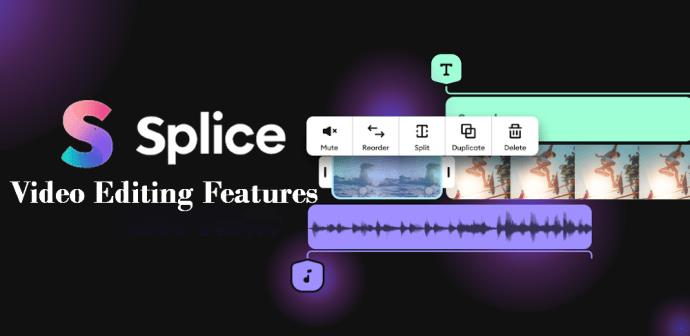
Splice предлага творчески опции, за да ви помогне да пренесете видеоклиповете си на следващото ниво.
Добавете музика към вашите видеоклипове
Splice също има голяма музикална библиотека, за да обогатите вашите видеоклипове. Ще получите подкана, която ви кани да разгледате музикалната библиотека, веднага щом качите видеоклип. Можете също да изберете песен от услуга за стрийминг или да направите глас зад кадър.
Изрязване и изрязване на клипове
Когато създавате видеоклипове, ще има много съдържание, което трябва да изрежете, за да се съсредоточите върху основните секции. Функцията за изрязване на Splice ви позволява да отрежете части от началото или края на вашето видео. Можете също да изрежете конкретни сегменти от вашите клипове.
Плавни преходи
Splice има уникални преходи, които ви позволяват да преминавате плавно в различни сегменти. Те включват преливане, плъзгане надолу, замъгляване и др. Можете също така да редактирате продължителността на прехода.
Ефекти за подобряване на видео
Придайте на вашите видеоклипове допълнителен ефект с един от видео ефектите на Splice. Забавете определени части от видеоклипа си, направете ги черно-бели или добавете филтър от 12-те налични опции. Можете също така да приложите двойна скорост и насложен текст. Уникална характеристика на Splice е способността му да използва ефект върху отделни клипове вместо цял проект.
Картина в картината
Със Splice можете да създавате ефекти с помощта на картина в картина. Използвате функцията за наслагване, за да създадете друг слой над хронологията на вашето видео. Можете да увеличавате или намалявате мащаба, да добавяте филтри, да регулирате яркостта, остротата и наситеността и да премествате или завъртате този слой. Дължината на участъка също може да се променя и можете да направите маскираща мозайка с този ефект.
Рязане или снаждане, което е хубаво
Ако потапяте краката си в океана за редактиране на видео, CapCut е страхотна падъл дъска. Той е находчив, ефективен, има няколко езикови опции и можете да го използвате безплатно, без водни знаци. Splice работи ефективно на вашето мобилно устройство, като ви дава опции за интеграция с iTunes, разказ и звукови ефекти. Има запис в реално време, което ви позволява да щракнете върху гласов бутон и да добавите глас зад кадър. Съществен недостатък е, че няма десктоп версия.
Опитвали ли сте някога CapCut или Splice? Ако е така, кое приложение предпочетете? Уведомете ни в секцията за коментари по-долу.